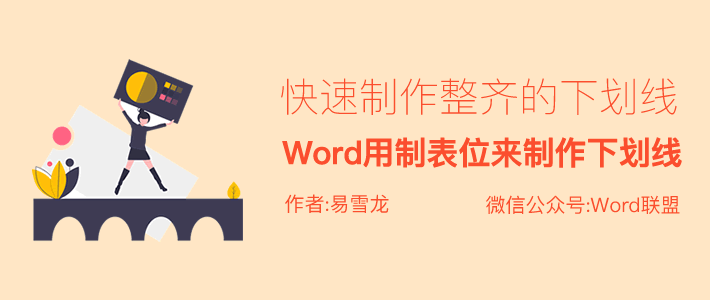
在制作合同和毕业论文封面时,我们都会输入大量下划线。而这些下划线都很难对齐,有什么好办法能够快速有效的添加下划线呢?在前面的课程中,易老师有提到过用表格替代下划线的办法详情可参考《Word下划线无法对齐?用表格替代下划线》。今天,易老师再为各位介绍一种不错的方法,那就是用制表位来制作下划线。
1、首先,选中文字,进入「段落」-「段落设置」-「制表位」设置一下位置,在前导符中选择「下划线」类型的,点击「设置」确定。
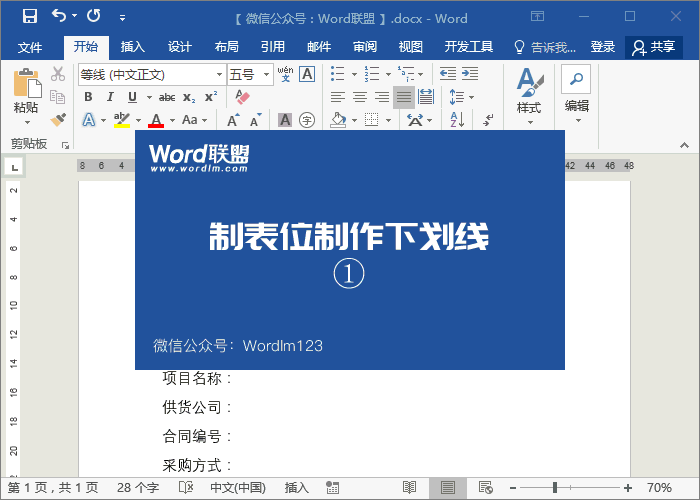
2、将光标定位到第一段文字末尾,按键盘上的「tab」键添加下划线,每段都是如此。
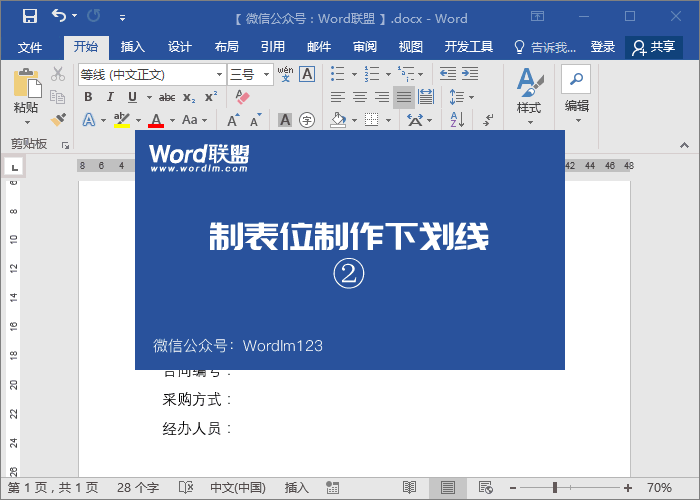
3、最后我们来设置一下居中对齐,通过调整标尺上面的「左对齐式制表位」和「左缩进」来对齐居中。
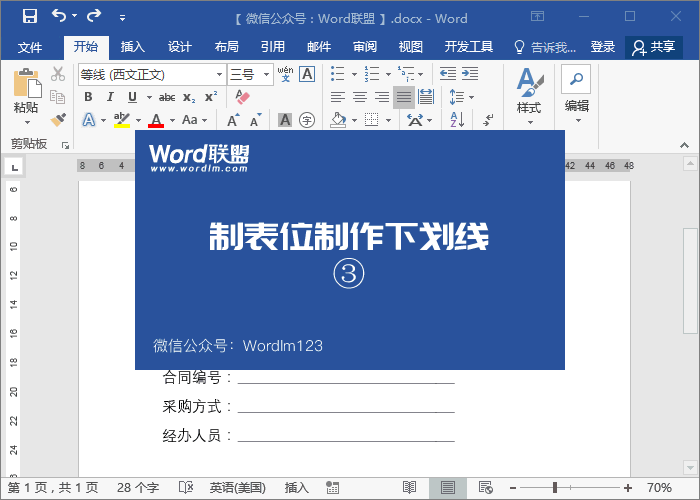

评论列表